c/c++とeclipseと...
知人にc言語のプログラムを教えていて、以前に使った事のあるEclipse,CDTを思い出した。
以前は、MinGWかCygwinのCコンパイラを別途インストールして環境設定をおこなった後、Eclipseを単体でインストール、 その後に、CDTプラグインをEclipseにインストールなど手順が面倒であった。
「Pleiades All in One 日本語ディストリビューション」にはMinGW等あらかじめ必要なものが含まれていて簡単にできそうなのでインストールしてみた。
インストール
Pleiades (Eclipse プラグイン日本語化プラグイン)のページよりFull All in One (JRE あり) のC/C++をダウンロードする。
ダウンロードしたzipファイル「pleiades-e3.5-cpp-jre_20090817.zip」をインストールデレクトリに解凍する。
この時、注意する点はPleiades - Eclipse プラグイン日本語化プラグインに記されているが、解凍ツールとして Windows Vista 展開ウィザード等のPleiadesで推奨されている解凍ツールを使う事と、解凍先にできるだけ短いパスのデレクトリを指定する事の2点である。
私の場合は「c:\bin\C:\bin\pleiades-e3.5-cpp-jre_20090817」デレクトリの下に解凍をおこなった。> 解凍先のデレクトリの下のeclipseでデレクトリにあるを実行すればeclipseが起動する。
超、簡単!!
使ってみる
まず、プロジェクトを作成する。
「ファイル(F)」→「新規(N)」→「C++プロジェクト」を選択する。
下図のダイヤログボックスが表示されるので、「実行可能」→「Hello World」C++プロジェクトを選択、プロジェクト名tを入力して完了ボタンを押した。
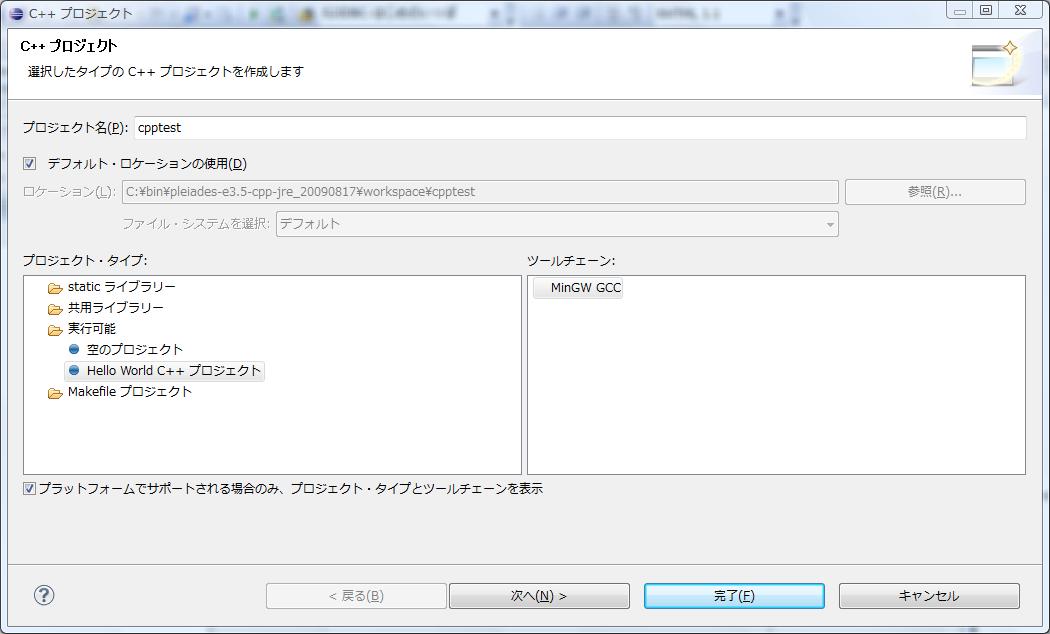
プロジェクト・エクスプローラにて新しくできたプロジェクトを展開してsrcデレクトリのcppファイルを開いてみると、下図のようにHello Worldを表示するc++のソースコードが既にできている。
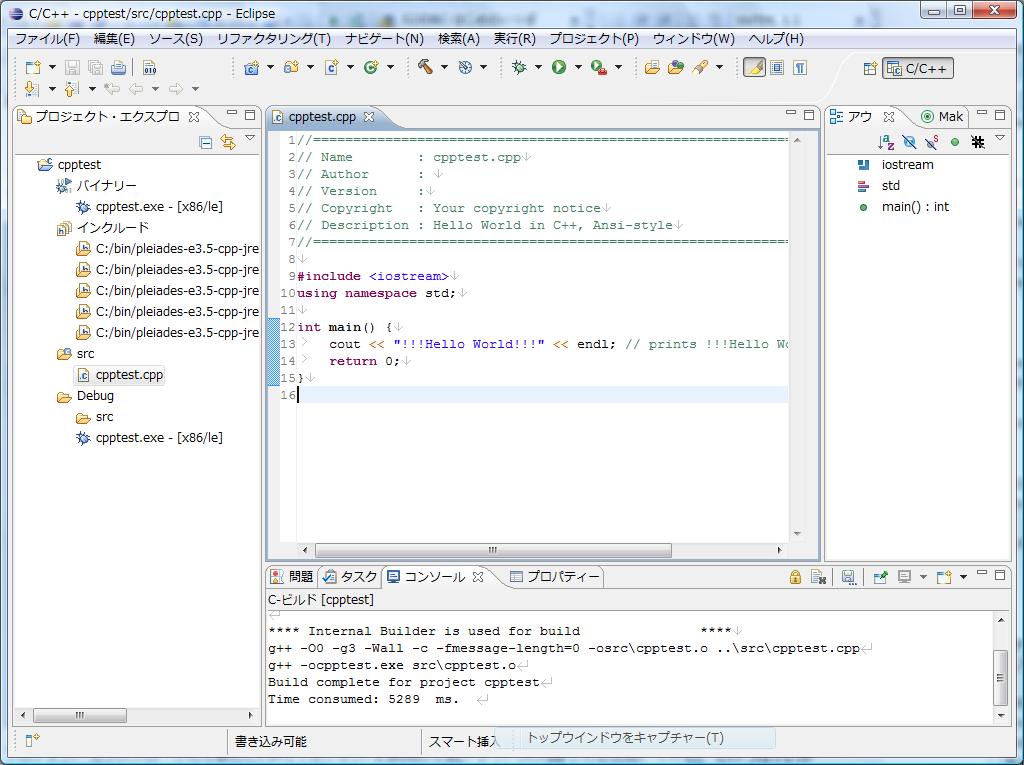
プロジェクト・エクスプローラにて新しくできたプロジェクトを展開してsrcデレクトリのcppファイルを開いてみると、下図のようにHello Worldを表示するc++のソースコードが既にできていて、コンパイル済みのexeファイルも存在している。
プログラムを実行するには、プロジェクトを選択してマウスの右ボタンメニューで「実行(R)」→「ローカルC++アプリケーション」を選択すれば良い。
デバッグをおこなうには、同様にマウスの右ボタンメニューで「実行(R)」→「ローカルC++アプリケーション」を選択する。
当然、複数のソースファイルをリンクして実行する事もできる。
eclipseでjavaプログラムを開発するのとほぼ同じ使用感である。
おまけ
「Pleiades All in One 日本語ディストリビューション」にはmsysというWindows上で動作するシェル(Bash)やunixユーティリティも含まれている。
msysのシェルを起動するにはインストールデレクトリ\msys\1.0のmsys.batを実行する。
下図は、msys.batを実行した画面である。
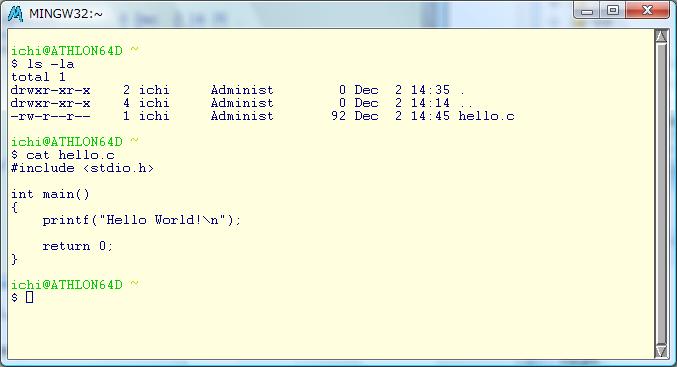
シェルからviエディタも使える。
msys.batを編集して最初の方にmingw\binへのパスを追加するために以下の1行を追加すれば、シェルからgccコマンドも使えるようになる。
set path=%path%;インストールデレクトリ\mingw\bin
コマンドラインでのプログラム開発が可能になる。
msys.batを起動した時のカレントデレクトリは環境変数homeを特に指定していない場合、「インストールデレクトリ\msys\1.0\home\ユーザ名」となる。


